Excel如何隐藏单元格中的数值
来源:网络收集 点击: 时间:2024-07-11【导读】:
我们使用Excel表格时,在演示的时候,可能需要隐藏一些数据,如果直接删除,又会影响计算结果。接下来分享一个简单的方法,教大家隐藏单元格中的数值。品牌型号:苹果无系统版本:IOS无软件版本:Excel无方法/步骤1/8分步阅读 2/8
2/8 3/8
3/8 4/8
4/8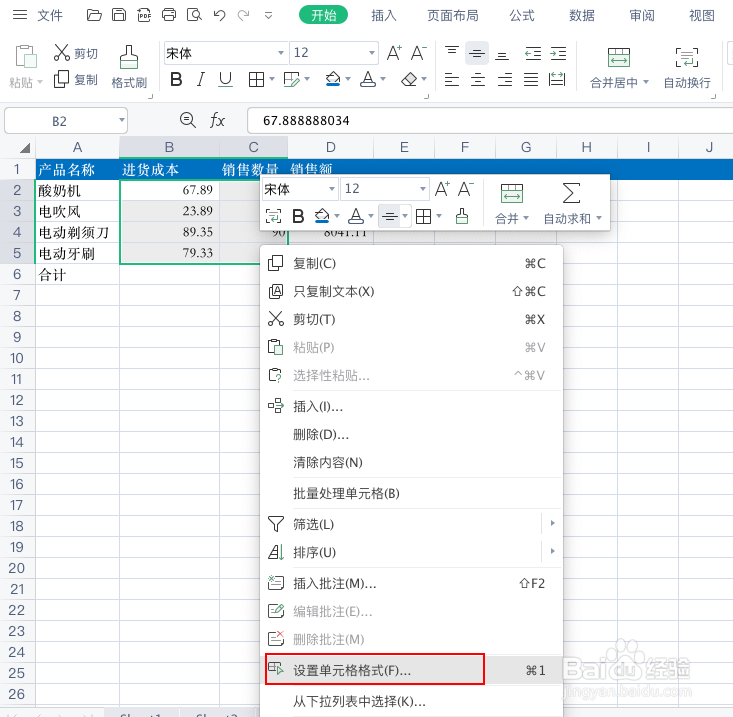 5/8
5/8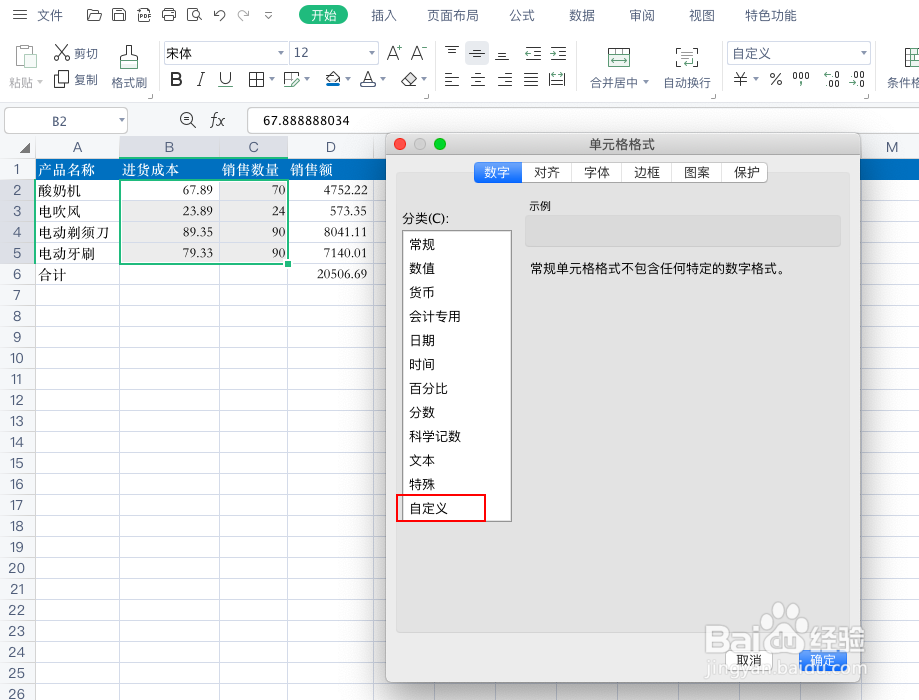 6/8
6/8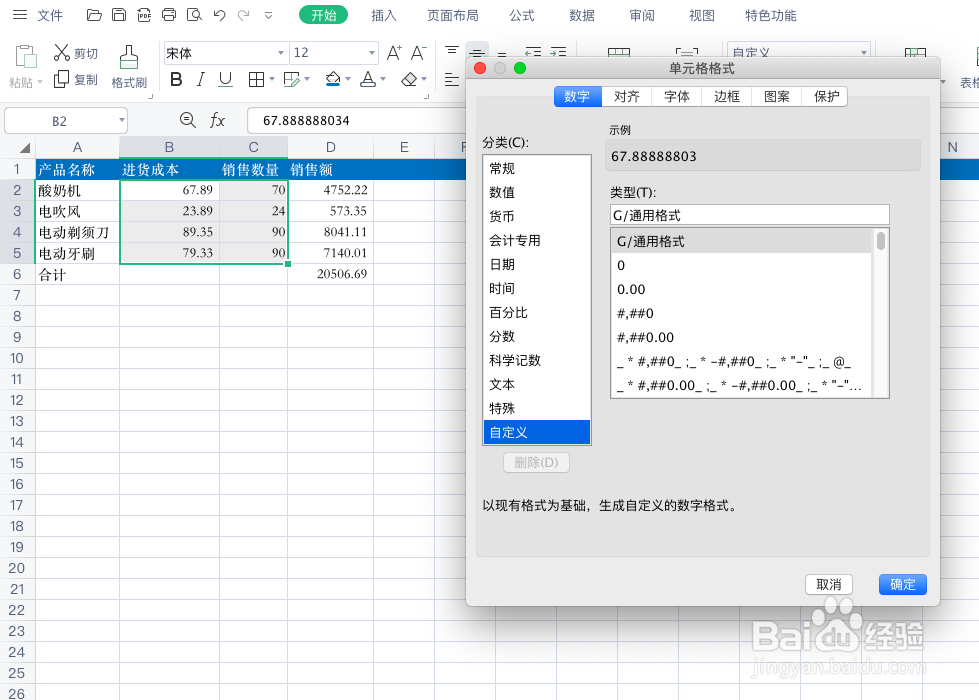
 7/8
7/8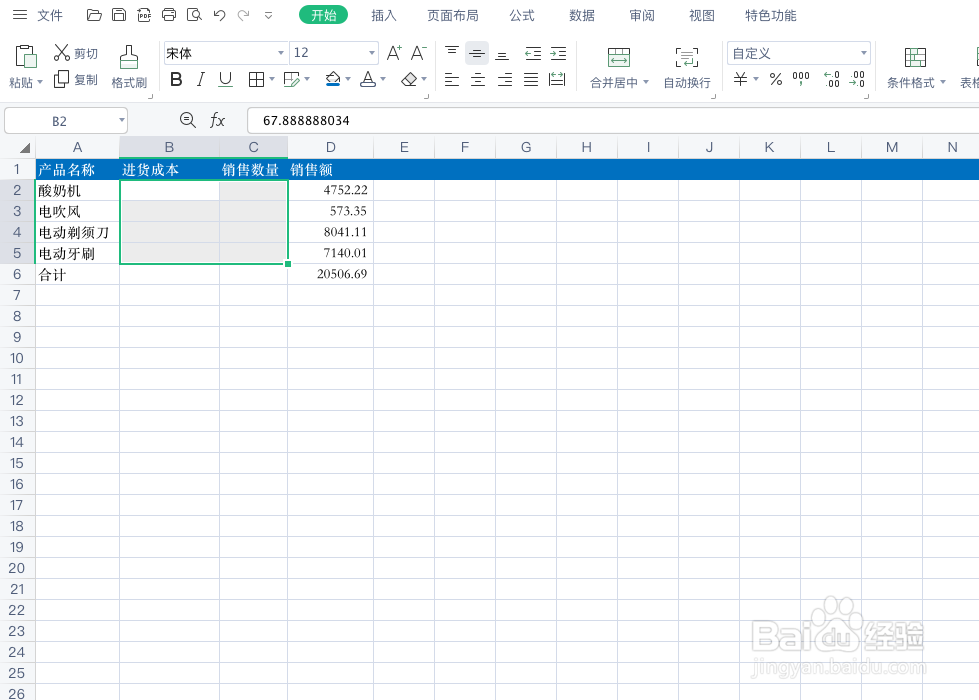 8/8
8/8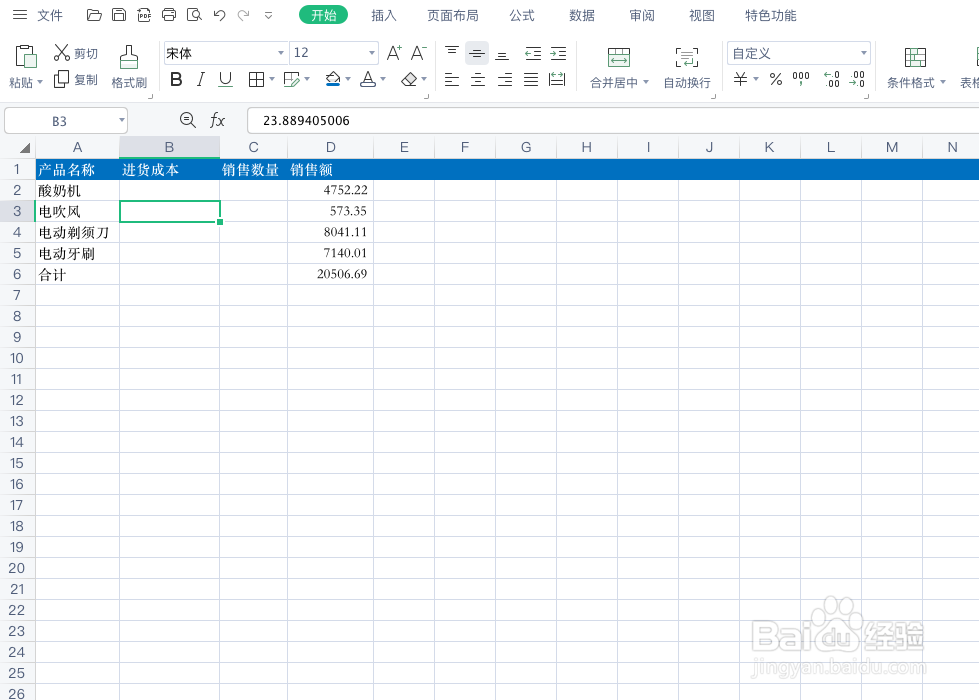 EXCEL隐藏单元格数值
EXCEL隐藏单元格数值
打开数据素材,如下图所示。
 2/8
2/8假设因涉及商业安全,需要对商品的进货成本和数量进行隐藏,即红框里的数据。
 3/8
3/8选中需要被隐藏的数据,如下图所示。
 4/8
4/8鼠标右键点击,选择“设置单元格格式“。
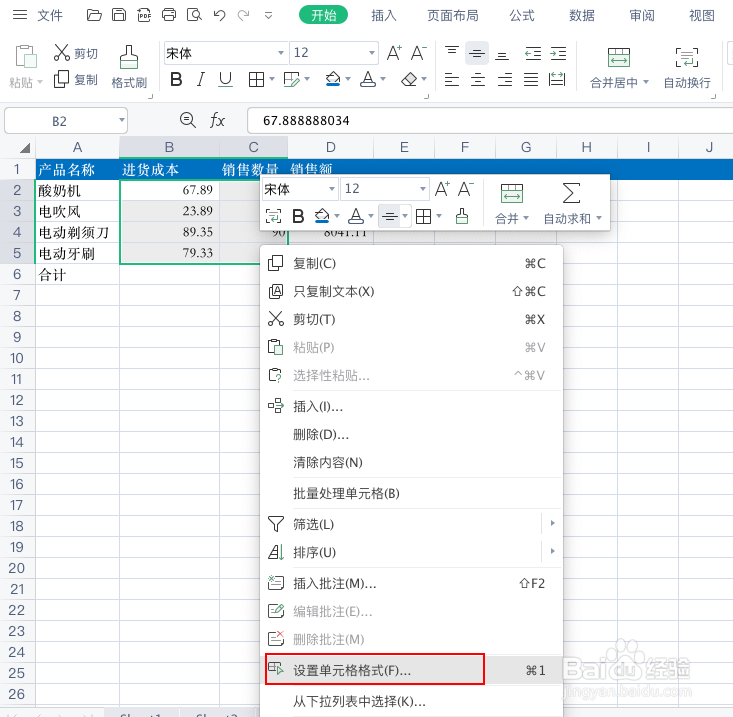 5/8
5/8弹出对话框,在数字栏下找到“自定义”。
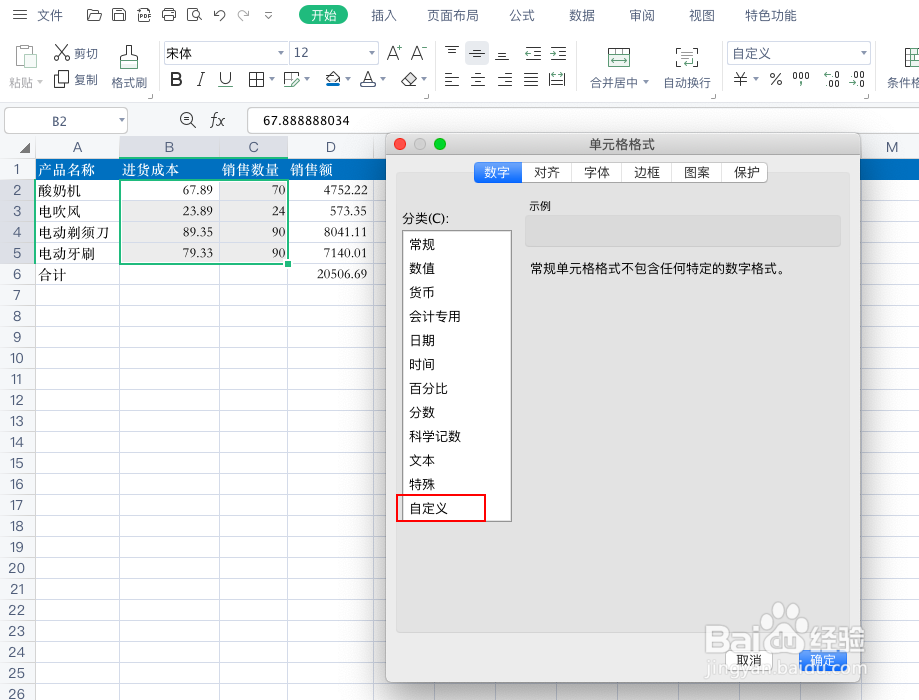 6/8
6/8点击”自定义“,在类型(T)框输入“;;;”(3个英文状态下的分号)。
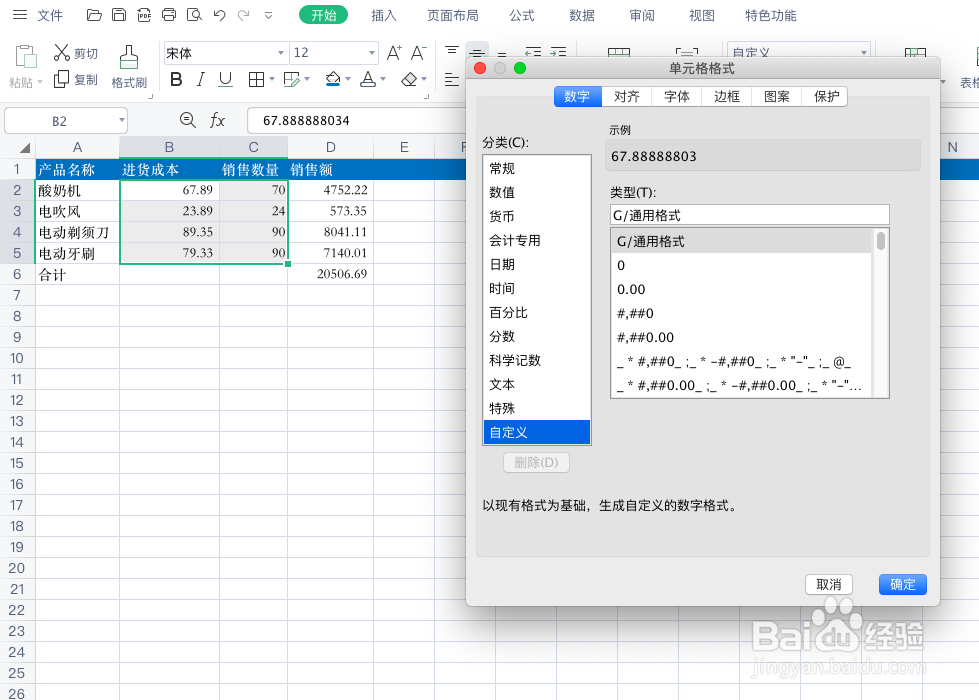
 7/8
7/8输入完成后,点击确定。Excel执行隐藏数据功能,如下图。
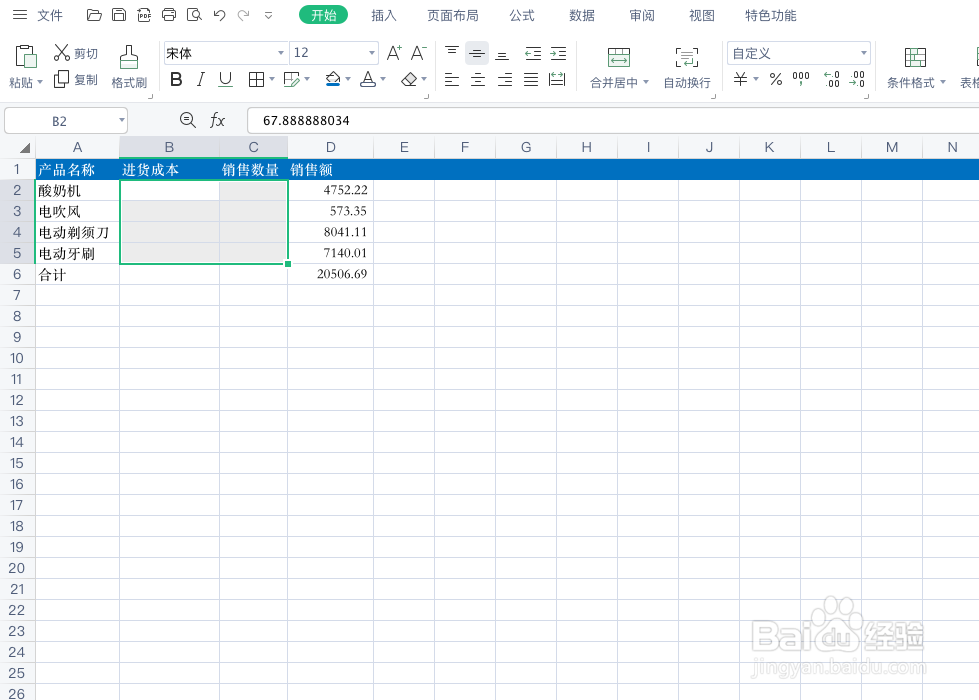 8/8
8/8通过这种方式,单元格被隐藏的数值,只会在编辑栏里出现。这些数值可以被其他单元格正常引用计算,并且在打印表格的时候不会显现。
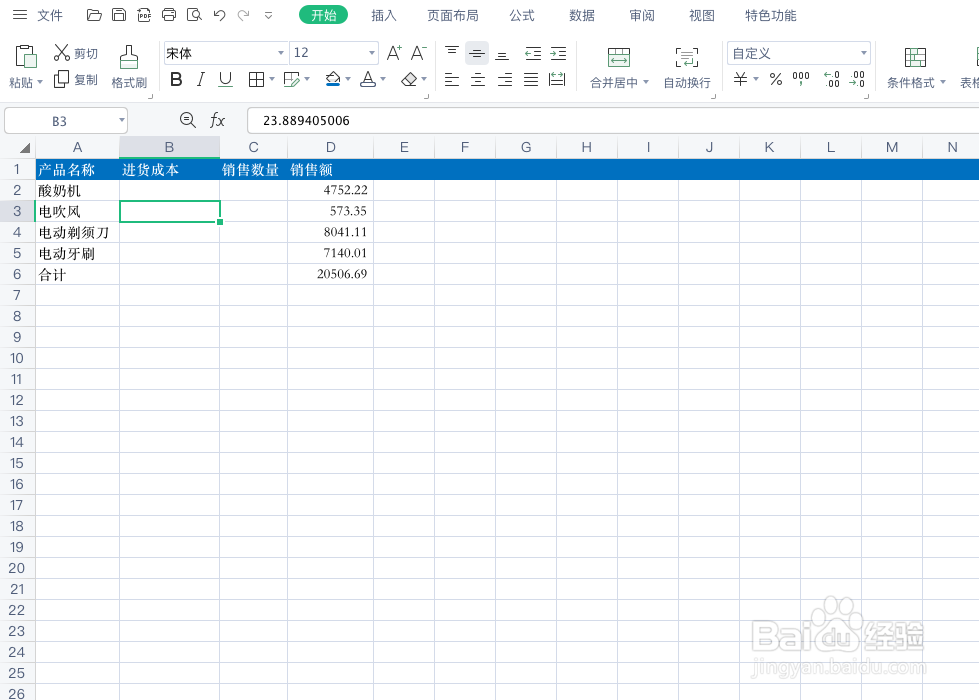 EXCEL隐藏单元格数值
EXCEL隐藏单元格数值 版权声明:
1、本文系转载,版权归原作者所有,旨在传递信息,不代表看本站的观点和立场。
2、本站仅提供信息发布平台,不承担相关法律责任。
3、若侵犯您的版权或隐私,请联系本站管理员删除。
4、文章链接:http://www.1haoku.cn/art_948806.html
上一篇:苹果手机怎么重新设置id密码
下一篇:ipadpro怎么反向给手机充电
 订阅
订阅